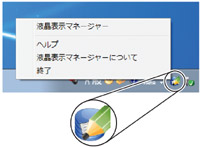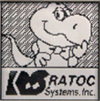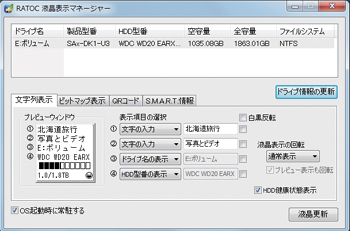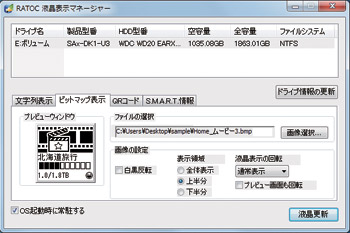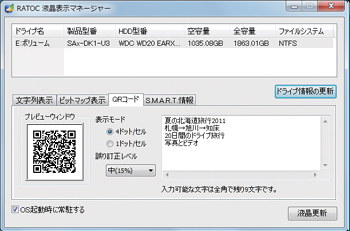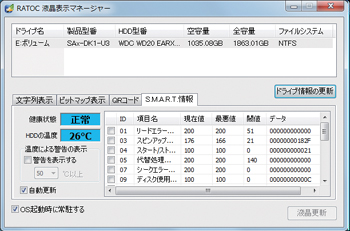| |
| ソフト名: |
RATOC 液晶表示マネージャー |
| バージョン: |
2.0.7 |
| 登 録 名: |
RATOC-RexLcdManage-020007-Setup.exe |
| 対応機種: |
当社製メモリ液晶付リムーバブルケース、メモリ液晶付HDDケース |
| 対応OS: |
Windows 8.1、Windows 8、Windows 7、Windows Vista、Windows XP
※32ビット/64ビット両対応
※Windows 10には対応していません |
| 掲載月日: |
2011年6月20日 |
| 作成方法: |
自己解凍形式 |
| 著作権者: |
RATOC Systems Inc. |
|
 |
| ◇ 対象製品: |
| |
本プログラムは 以下の対象製品をご使用頂いているユーザに対して提供されるものです。
|
| ◇ RATOC 液晶表示マネージャーの機能 |
| |
 REX-SATA M シリーズと対応HDDケースのメモリ液晶を管理する専用ソフトウェアです。文字の入力、HDDの空き容量や健康状態の表示など、簡単におこなうことができます。ビットマップ画像の表示も可能。 REX-SATA M シリーズと対応HDDケースのメモリ液晶を管理する専用ソフトウェアです。文字の入力、HDDの空き容量や健康状態の表示など、簡単におこなうことができます。ビットマップ画像の表示も可能。
1行あたり全角6文字(半角で12文字)のテキストを、最大4行まで入力可能。空き容量やドライブ名の自動更新に対応し、リアルタイムな情報を表示させることができます。 ビットマップは、メモリ液晶全体、上半分(下半分に文字列)、下半分(上半分に文字列)の表示が可能。
| <アイコン> |
<メモリ液晶表示例> |
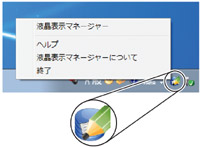 |
 |
 |
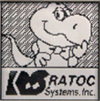 |
 |
液晶表示マネージャーは
タスクトレイに常駐。
右クリックするとメニューが
表示されます。 |
パソコン用HDDの
タイトル編集例 |
テレビフォーマットHDDの
メモリ液晶も編集可能 |
96×96ドットの
画像の表示が可能 |
画像と文字を半分ずつ
表示することも可能 |

⇒ビットマップのサンプルデータをダウンロード提供 |
|
| |
【文字列表示】タブ
(PCフォーマットHDD編集) |
【文字列表示】タブ
(テレビフォーマットHDD編集) |
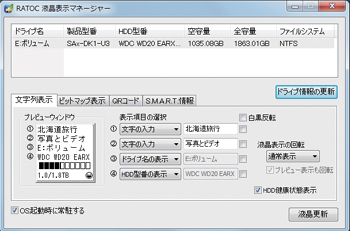 |

|
【ビットマップ表示】タブ
(全体表示) |
【ビットマップ表示】タブ
(半分表示:文字列は「文字列表示」画面で編集) |
 |
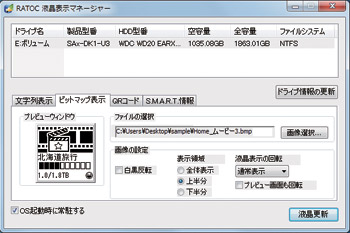 |
| 【QRコード】タブ |
【S.M.A.R.T情報】タブ |
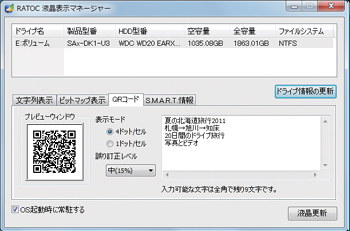 |
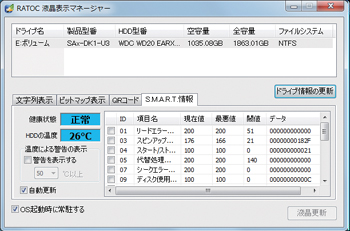 |
| 主な機能 |
説明 |
| 文字列表示 |
| メモリ液晶デバイスの表示 |
弊社製メモリ液晶デバイスの情報を表示します。複数台接続している場合は、表示されているデバイスから選択して、編集をおこないます。 |
| 表示項目の選択および入力 |
液晶に表示する項目を、行ごとに指定します。タイトルなどの文字を入力したり、ドライブ名やボリューム名、HDD型番を取得して表示することができます。
|
| 液晶表示の回転 |
液晶表示の回転角(左右90度、180度)を指定します。液晶表示の回転角に合わせて、プレビューイメージを回転することもできます。 |
| 白黒反転 |
液晶の白黒を反転して表示します。(通常:白地に黒文字、反転:黒字に白文字) |
| HDD健康状態表示 |
S.M.A.R.T情報から得られるHDDの健康状態を、正常、注意、危険の三段階で液晶に表示します。 |
| ビットマップ表示 |
| 画像選択 |
96×96ドットの白黒画像の選択が可能です。 |
| 白黒反転 |
表示する画像を白黒反転します。※NTFSフォーマットのみ設定可能です。 |
| 表示領域 |
表示する領域を指定します。メモリ液晶全体、上半分(下半分に文字列)、下半分(上半分に文字列)の表示が可能です。※NTFSフォーマットのみ設定可能です。 |
| 液晶表示の回転 |
液晶表示の回転角(左右90度、180度)を指定します。液晶表示の回転角に合わせて、プレビューイメージを回転することもできます。※NTFSフォーマットのみ設定可能です。 |
| その他 |
| OS起動時に常駐 |
OS起動時に液晶表示マネージャーを実行し、常駐することができます。HDDの空き容量などメモリ液晶に表示される情報を自動更新したり、S.M.A.R.T温度監視による警告機能を活用する場合は、常駐する設定にしておきます。 |
|
| |
 |
| ◇ 変更内容 |
| |
<2.0.7 の変更内容>
- ビットマップの表示機能を追加しました。
- S.M.A.R.T情報の表示機能を追加しました。
- 日時、ユーザー名の表示機能を追加しました。
- ダイナミックディスク/拡張パーティションでHDDの情報を正しく取得できない不具合を修正しました。
- SAM-RC1で一部のHDDがリストに表示されない不具合を修正しました。
|
| ◇ 制限事項 |
| |
<SAM-RCシリーズのみ>
ご使用のHDDがアクセスLED信号に対応していない場合、液晶表示マネージャーで検出できないため、メモリ液晶の更新ができません。 |
| ◇ ドライバの解凍・更新方法について |
| |
ダウンロードしたファイルをHDD上で実行致しますと、そのままインストールプログラムが開始されます。
ソフトウェアの使用方法は、本マネージャーのヘルプをご参考ください。
|

 REX-SATA M シリーズと対応HDDケースのメモリ液晶を管理する専用ソフトウェアです。文字の入力、HDDの空き容量や健康状態の表示など、簡単におこなうことができます。ビットマップ画像の表示も可能。
REX-SATA M シリーズと対応HDDケースのメモリ液晶を管理する専用ソフトウェアです。文字の入力、HDDの空き容量や健康状態の表示など、簡単におこなうことができます。ビットマップ画像の表示も可能。